- Тип техники
- Бренд
Просмотр инструкции жк телевизора Toshiba 42VL863R, страница 43
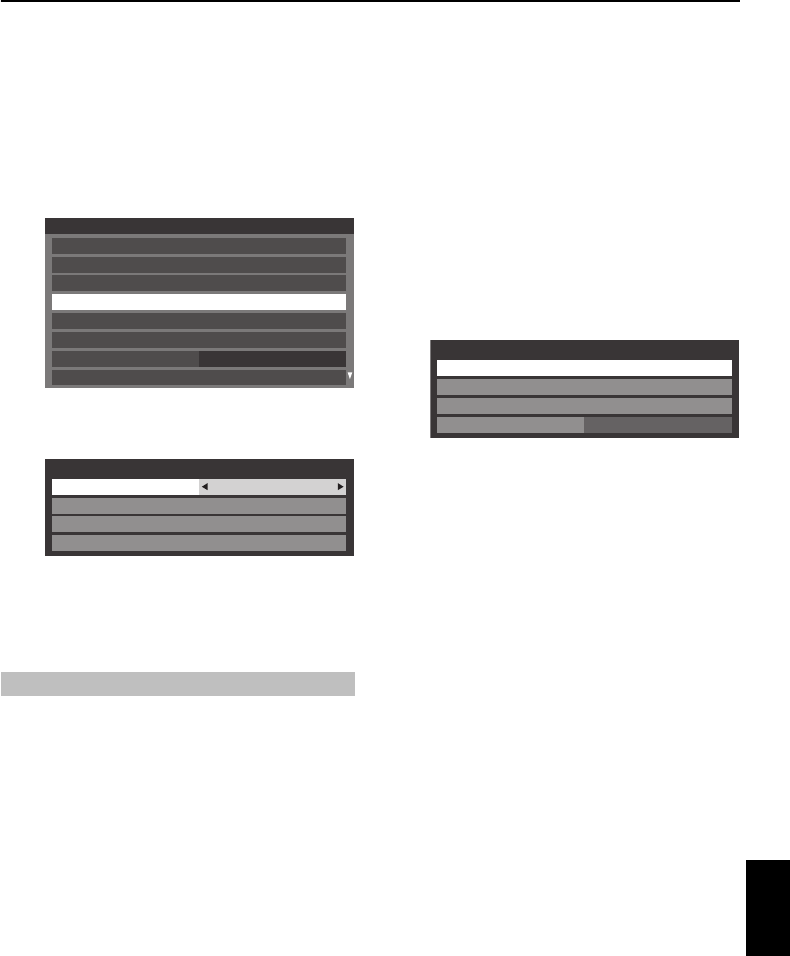
43
ОРГАНЫ УПРАВЛЕНИЯ И ФУНКЦИИ
Русский
Настройка сети
Можно выбрать тип сети.
a Нажмите кнопку MENU / C c, чтобы выделить значок Настройка.
b Нажмите кнопку B / C c, чтобы выделить значок Предпочтения
и нажмите OK.
c С помощью кнопок B или b выберите значение Установка сети и
нажмите OK.
d Нажмите кнопку B или b, чтобы выбрать параметр Тип сети, и
нажмите кнопку C или c, чтобы выбрать значение Проводная
или Беспроводная.
ПРИМЕЧАНИЕ: Если двухдиапазонный адаптер беспроводной
локальной сети не подключен, беспроводную сеть выбрать не
удастся.
e Если выбрано значение Проводная, см. раздел “Расширенная
настройка сети” на стр. 45.
ПРИМЕЧАНИЕ:
• Данная функция отображается серым цветом, если двухдиапазонный
адаптер беспроводной локальной сети не подключен или для типа сети
установлено значение “Проводная”.
• При вставке или удалении адаптера беспроводной локальной сети
необходимо выключить питание телевизора и отсоединить шнур питания
от сети, а затем вставить шнур питания обратно и включить телевизор.
• Длительное соединение с точкой доступа не гарантируется. Соединение
может прерваться при просмотре телевизора.
• Не отключайте двухдиапазонный адаптер беспроводной локальной сети,
если для параметра Тип сети установлено значение Беспроводная или
идет передача данных по беспроводной сети.
Существует 3 способа беспроводной настройки:
Простая настройка (WPS)
Если точка доступа поддерживает WPS, можно использовать этот способ.
• WPS является промышленным стандартом, разработанным для
облегчения подключения беспроводных сетевых устройств и настройки
безопасности. При использовании WPS все беспроводные параметры
настраиваются автоматически.
ПРИМЕЧАНИЕ: Шифрование WEP может быть недоступным для
конфигурации с помощью простой настройки.
Вспомогательная настройка (настройка с использованием
справочной информации от точки доступа)
Значения параметров “Название сети”, “Идентификация” и “Шифрование”
устанавливаются на основе информации от точки доступа. Ключ безопасности
устанавливается вручную.
Ручная настройка (ручная настройка всех параметров)
Простая настройка с использованием PBC (настройка
нажатием кнопки)
a В меню Предпочтения нажмите B или b, чтобы выбрать
элемент Установка сети и нажмите OK.
b С помощью кнопок B или b выберите значение Беспроводная
настройка и нажмите OK.
c С помощью кнопок B или b выберите значение Простая
настройка и нажмите OK.
d С помощью кнопки C или c выберите пункт PBC.
e С помощью кнопки b выделите пункт Нач.скан., а затем нажмите
кнопку OK.
f Следуя инструкциям на экране, нажмите соответствующую кнопку
на точке доступа.
g При появлении окна с уведомлением о завершении настройки
нажмите OK.
Отмена поиска точки доступа:
Нажмите BACK во время поиска точки доступа. При появлении
сообщения с помощью кнопки C или c выберите Да и нажмите OK.
Простая настройка с помощью PIN-кода (личный
идентификационный номер)
a В меню Предпочтения нажмите B или b, чтобы выбрать
элемент Установка сети и нажмите OK.
b С помощью кнопок B или b выберите значение Беспроводная
настройка и нажмите OK.
c С помощью кнопок B или b выберите значение Простая
настройка и нажмите OK.
d С помощью кнопок C или c выберите значение PIN.
e Нажмите b, чтобы выбрать параметр Нач.скан. и нажмите OK.
f С помощью кнопки B или b выберите нужную точку доступа,
затем нажмите OK.
ПРИМЕЧАНИЕ: Проверьте название сети и/или MAC-адрес на
этикетке точки доступа или в руководстве, чтобы выбрать нужную
точку доступа.
g Когда появится окно PIN-кода, введите отображающийся PIN-код в
точку доступа, а затем нажмите СЛЕД., чтобы продолжить
настройку с использованием PIN-кода. При появлении сообщения с
уведомлением о завершении настройки нажмите OK.
Беспроводная настройка
Предпочтения
Персональная настройка ТВ
Настройка REGZA-LINK
3D Настройка
Настр. фоторамки
Блокировка сети
Установка сети
Настройка сетевого устр.
Телетекст Авто
Тип сети Проводная
Тест подсоединения сети
Расширенная настройка сети
Установка сети
Беспроводная настройка
Простая настройка
Поддержка 11n Выкл
Ручная настройка
Беспроводная настройка
Вспомогательная настройка
Ваш отзыв будет первым



